 クワガタ
クワガタWindows11にしたらAPEXの音がおかしい…
なんか後ろの音が聞こえない…。
音の聞こえ方が一部おかしい…。
Apex LegendsをWindows11で遊ぶと、音が一部聞えなかったり、一部の銃声がこもったように聞こえる場合があるようです。Windows11のパソコンを使用している人の一部では、APEXなどのオンラインゲームでサウンドの不具合が出ています。このバグが発生しているときはApex Legendsの音の一部が聞こえなくなります。
足音や、遠くの銃声などといった様々な音がかすんで聞こえるか全く聞こえないため、ゲームをするうえでとても不利な状態です。この記事ではサウンドの不具合を解消する方法を紹介しています。
Apex Legendsの音が聞こえにくいときの対処方法
- Apex Legendsのコマンド使う
- PCサウンドの設定を変える



詳しく解説していきます。
Apex Legendsのコマンドを使う【EA app版】
EAappを起動します。インストールしたゲームを開き、Apex Legendsを選択し、「管理」という項目をクリックします。次に、「プロパティを表示する」をクリックしてください。
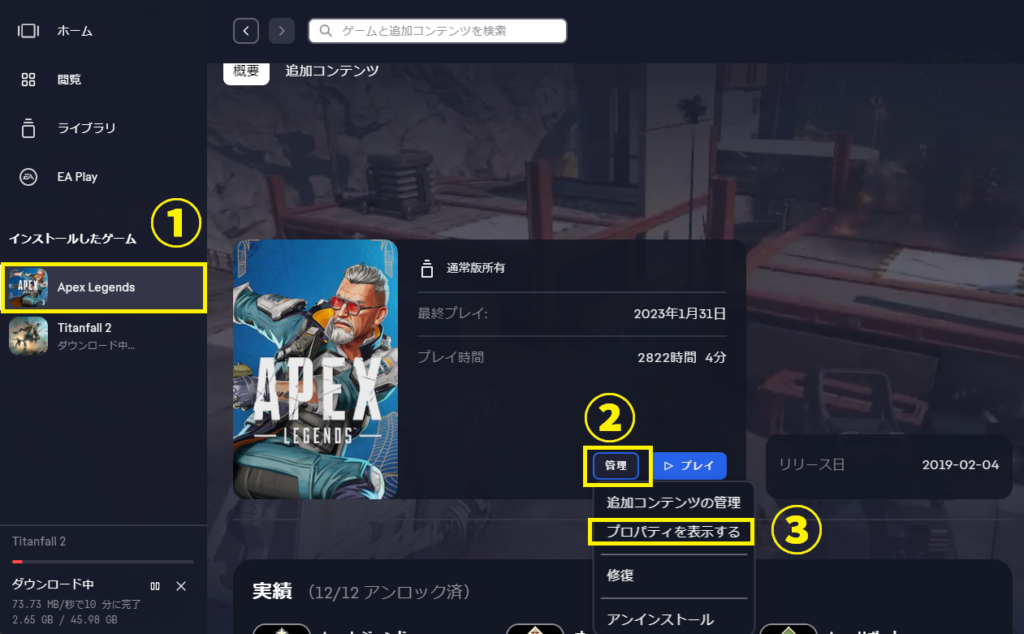
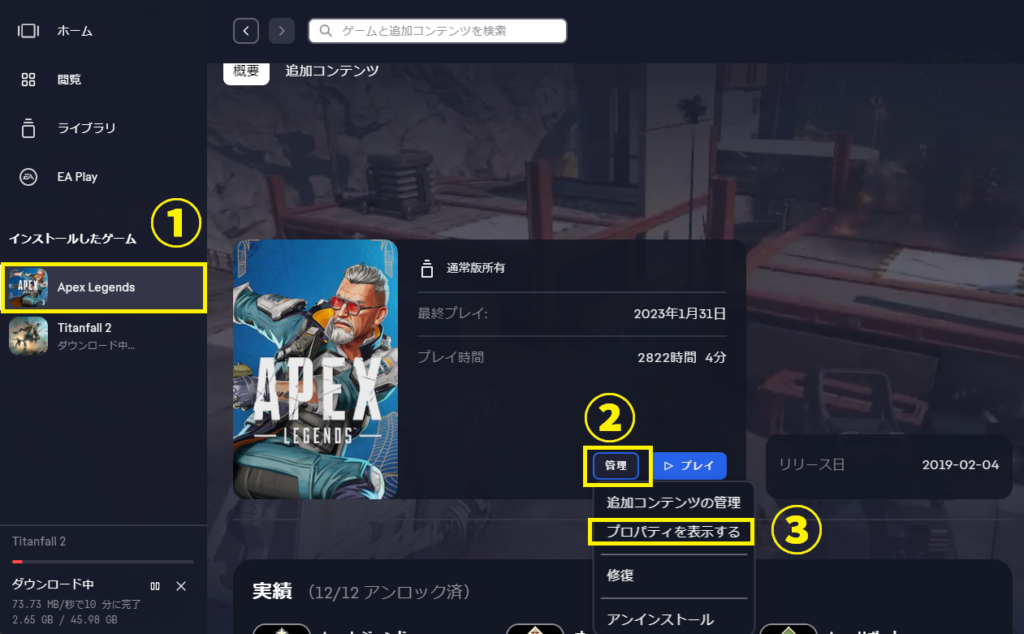
プロパティというウィンドウに、「詳細な起動オプション」という項目がありますので、「+miles_channels 2」というコマンドを入力してください。このコマンドを入力すると、音質が改善されます。
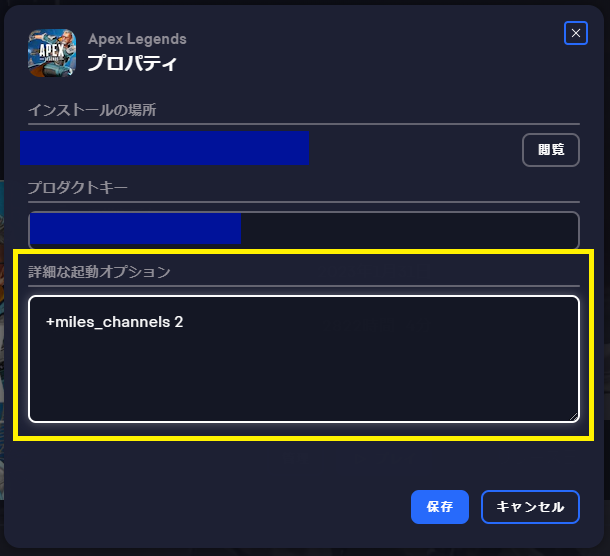
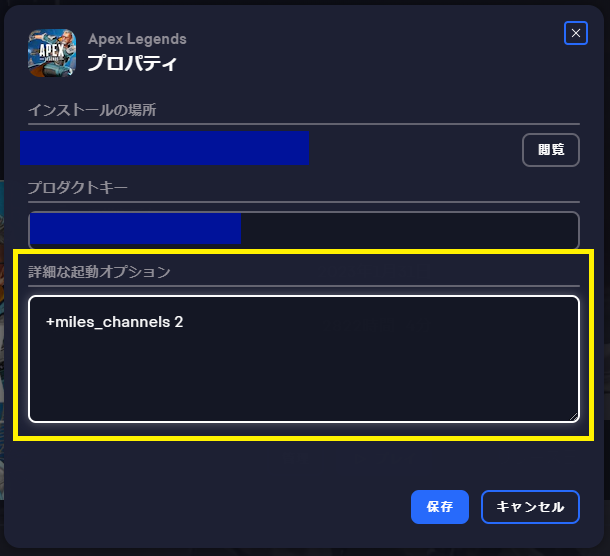



保存するのを忘れないようにね!
Origin版のコマンド入力方法
Origin版のコマンド入力方法を説明していきます。
手順1 アプリを起動する
Originアプリを起動し、ゲームライブラリを開きます


手順2 ゲームプロパティを開く
APEXLegendsの画像を右クリックして、ゲームプロパティを開きます。


手順3 コマンドを入力する
「エーペックスレジェンズのプロパティ」が出てきます。「詳細な起動オプション」を選択し、「コマンドラインの引数」の枠に、「+miles_channels 2」を入力します。
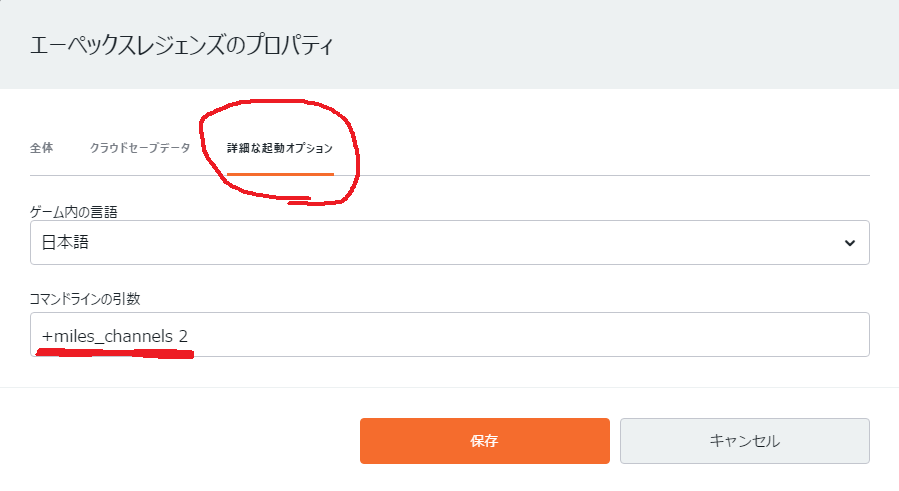
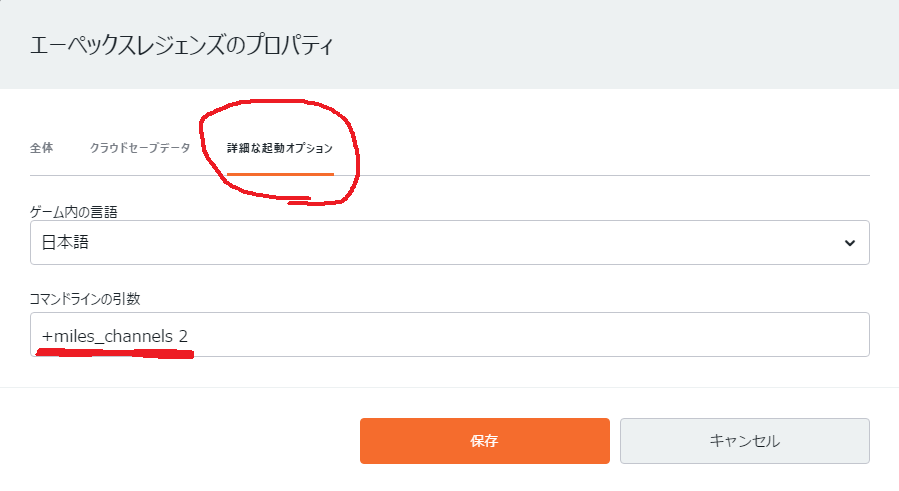



こちらも保存を忘れずに~
Apex Legendsの音バグ改善はPCのサウンド設定を行う方法もある
PCのサウンド設定の手順を説明します。
手順1 設定を開きシステムからサウンド設定を選択する
システム設定画面のサウンドという項目をダブルクリックしましょう。


手順2 自分の使っているヘッドセットを選択する
自分が使っているヘッドセットを選択します、
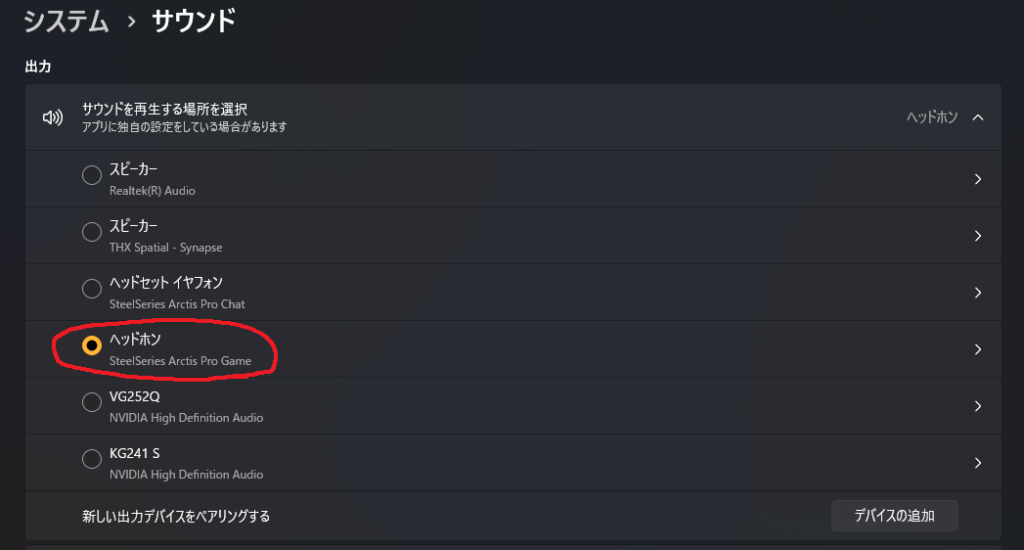
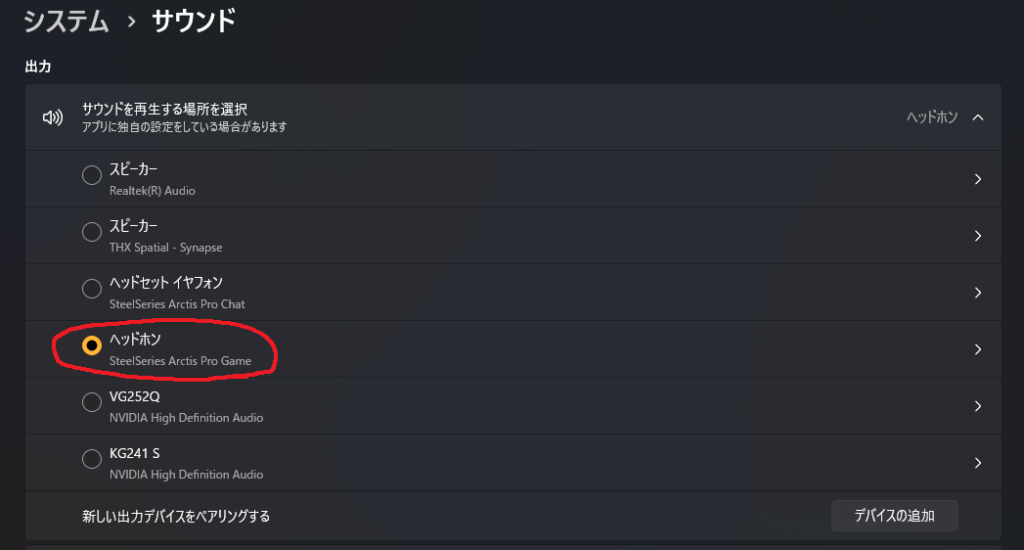
手順3 サウンド拡張機能をオフにする
下の方にある、「オーディオの強化」から、サウンドの拡張機能をオフにします。
若干音質は下がるものの、ゲームの音が正しく聞こえるようになります。


Apex Legendsの音がおかしい時はヘッドセットの購入も考えよう
音質が悪い、ワイヤレスヘッドセットで遅延が生じる場合はヘッドセットが故障しているケースもあります。また、今のPCスペックや環境にヘッドセットがあっていないケースもかんがえられるため、Windowsの設定でもゲーム側の設定でも改善しない場合は、ヘッドセットの交換を検討しましょう。ヘッドセットを交換する場合は、自分の頭の大きさに合うものを選びましょう。
まとめ:Apex Legendsの音がおかしい場合は速やかに対応しよう
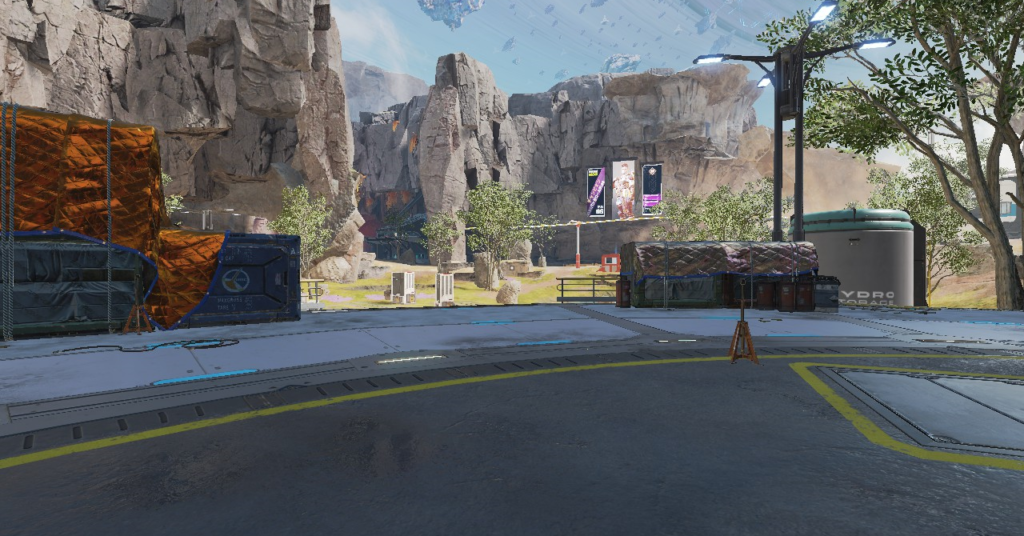
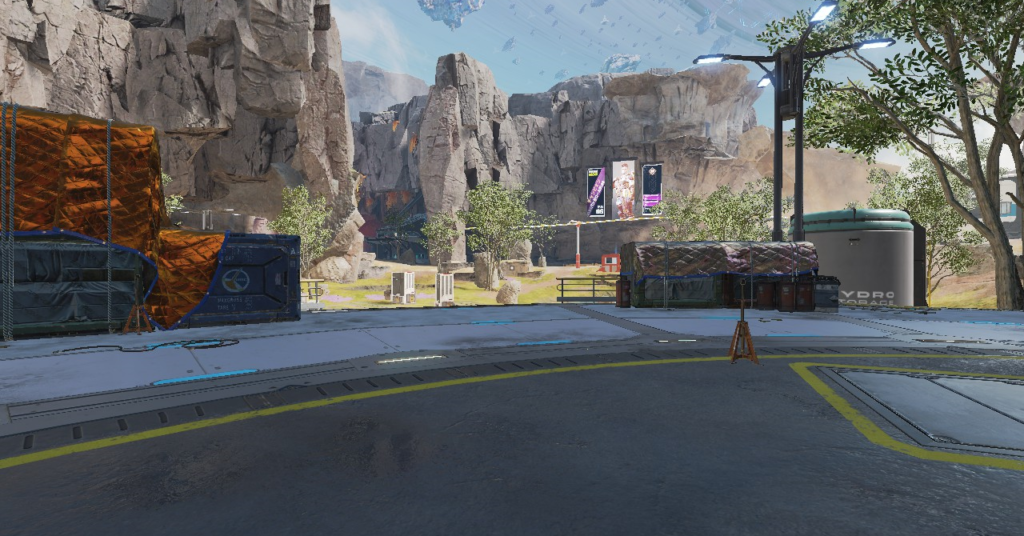
筆者は両方試して両方とも効果がありました。音バグが起きている方は、この記事の対処法を試してみてください。Windows11の設定を見直して改善してみましょう。それでも改善されない場合は、ヘッドセットの交換を検討しましょう。


